Photoshop制作播放按钮
webdesigners翻译 人气:0此PS教程为用Photoshop图象处理软件学习怎么制作音乐播放按钮!今天我们将在Photoshop图像处理软件中学习怎么制作音乐播放按钮。首先我们将创建背景,然后我们将在许多层,图层蒙板和其它有用的相关技术教程。
英文原创作者:Shahzad Amin
以下为最终效果预览图

步骤1:创建一个新层,分辨率为1280×1024像素填充#555352色
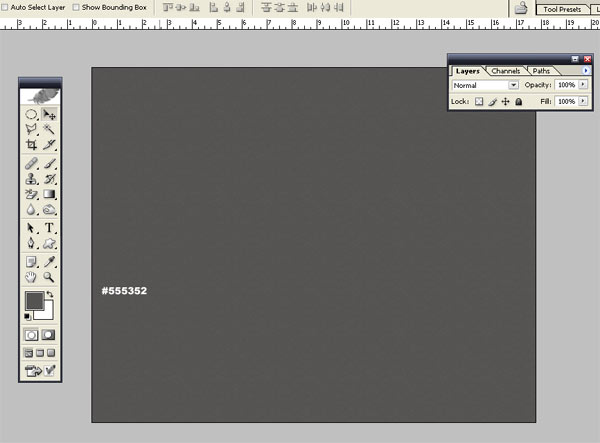
Step 2:
现在选择圆角矩形工具(U),半径为300像素的形状像如下
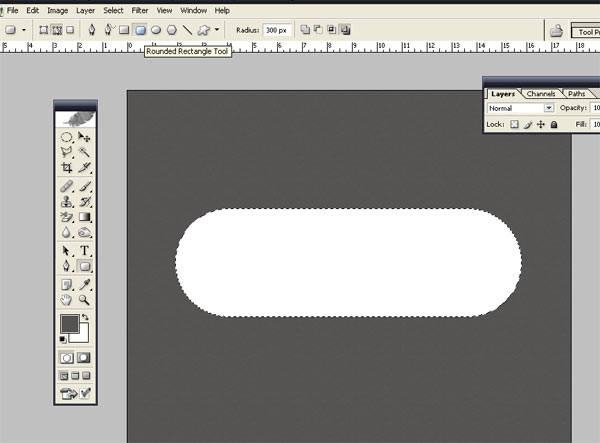
Step 3:
打开图层样式,选择渐变叠加并设置渐变叠加像如下
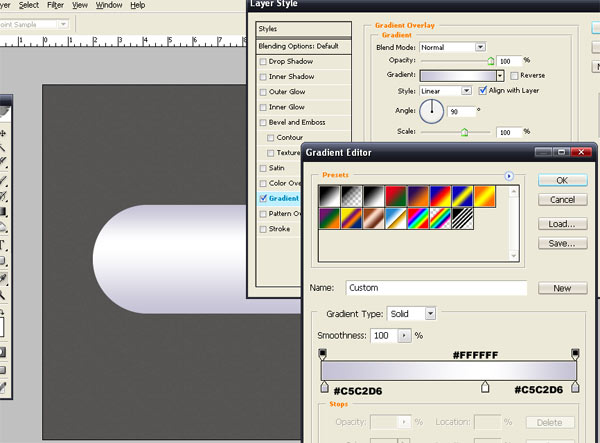
Step 4:
现在选择矩形选框工具(M)和圆的形状
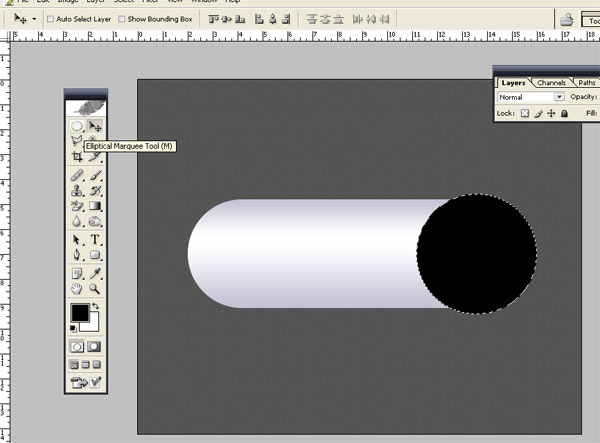
Step 5:
填充#152157颜色形状像如下
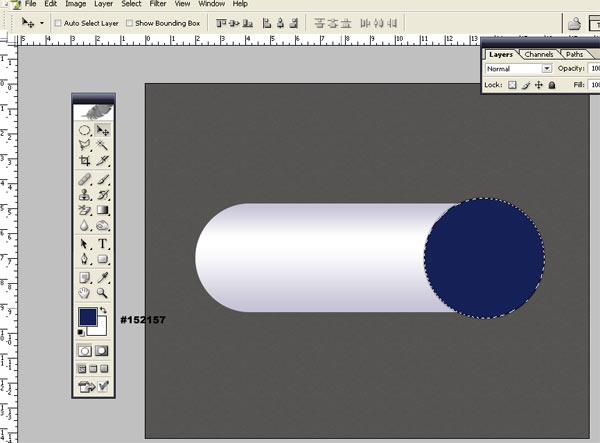
Step 6:
现在,选择画笔工具,并应用像如下
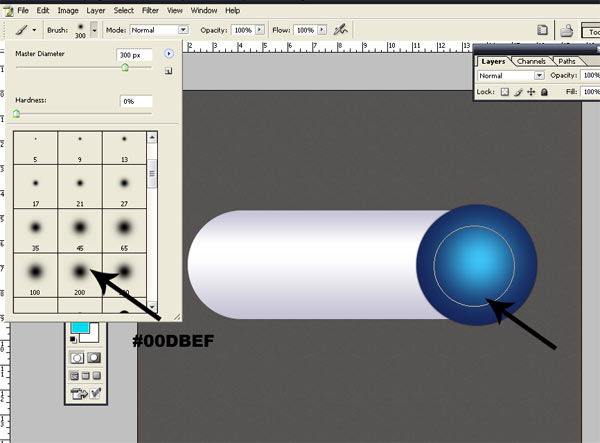
Step 7:
现在选择圆角矩形工具(U)和形状
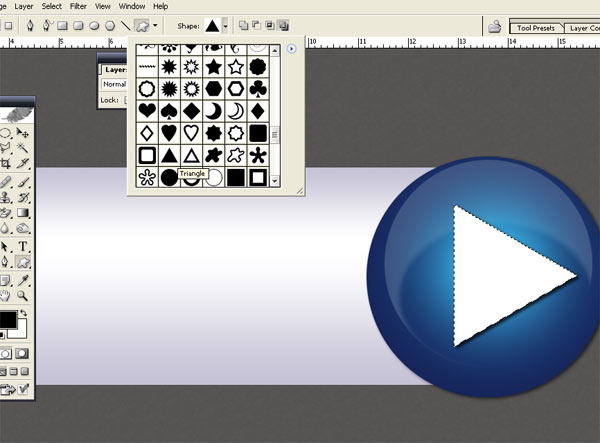
Step 8:
现在,选择文字工具(T)和如下图类型的文字一样,如下
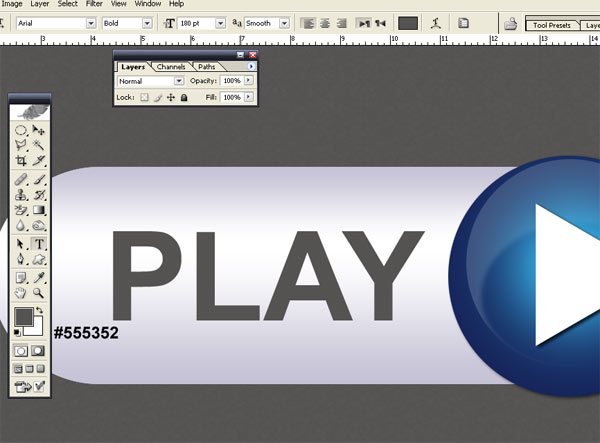
我希望你喜欢这个教程,我希望这些技术有了一些新的思想和想法为您的未来设计。
加载全部内容
 爱之家商城
爱之家商城 氢松练
氢松练 Face甜美相机
Face甜美相机 花汇通
花汇通 走路宝正式版
走路宝正式版 天天运动有宝
天天运动有宝 深圳plus
深圳plus 热门免费小说
热门免费小说